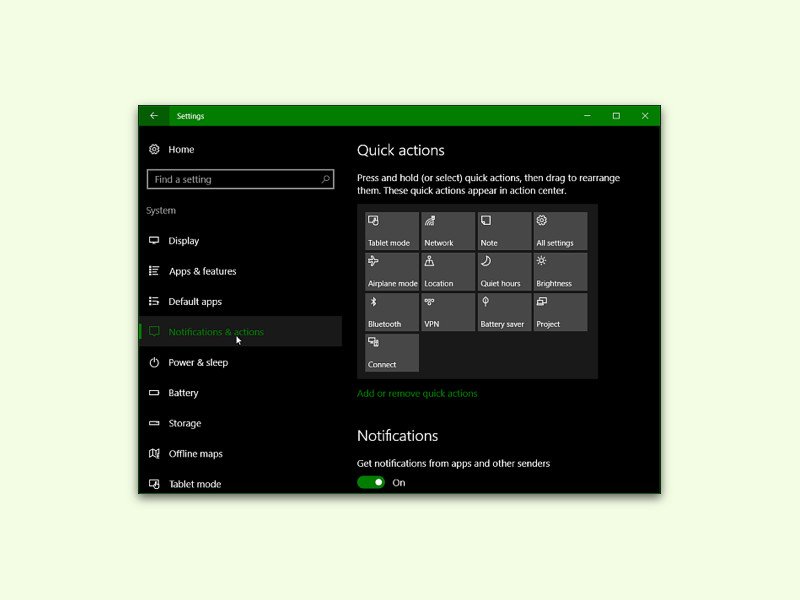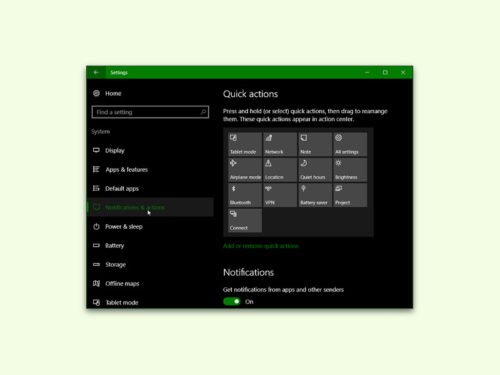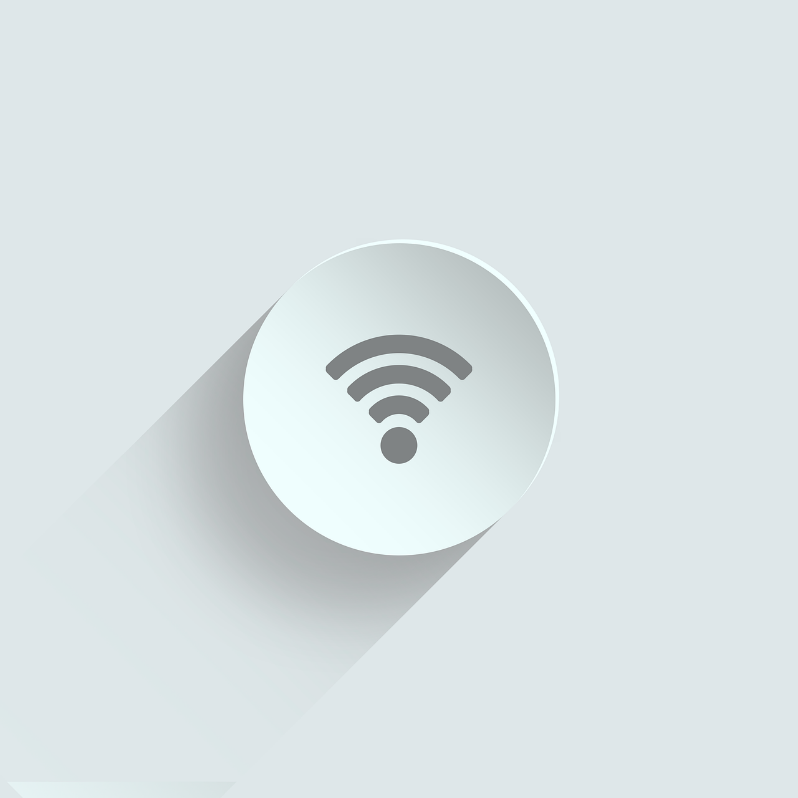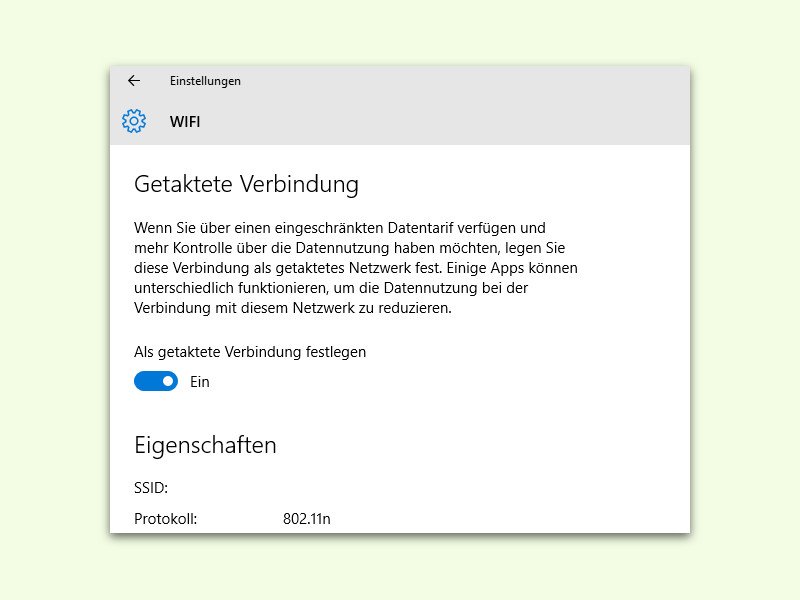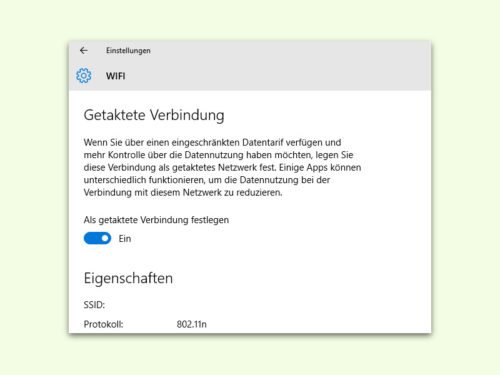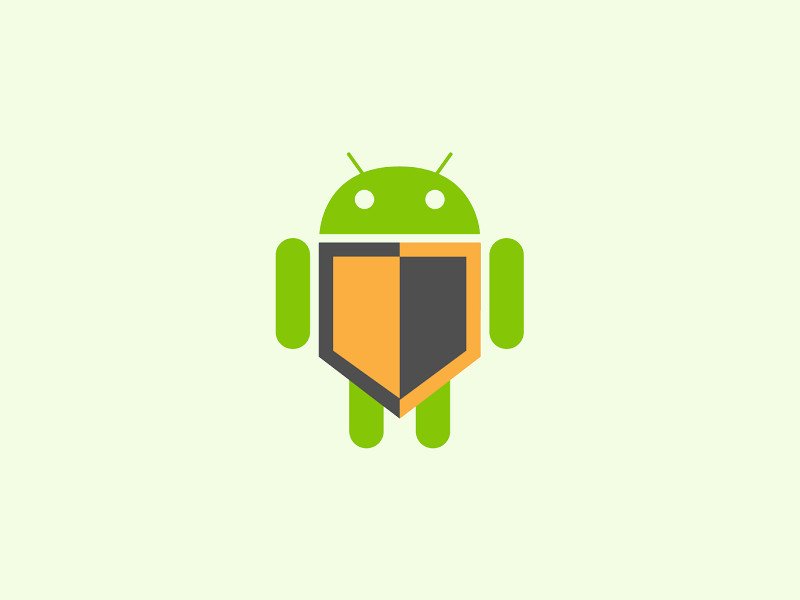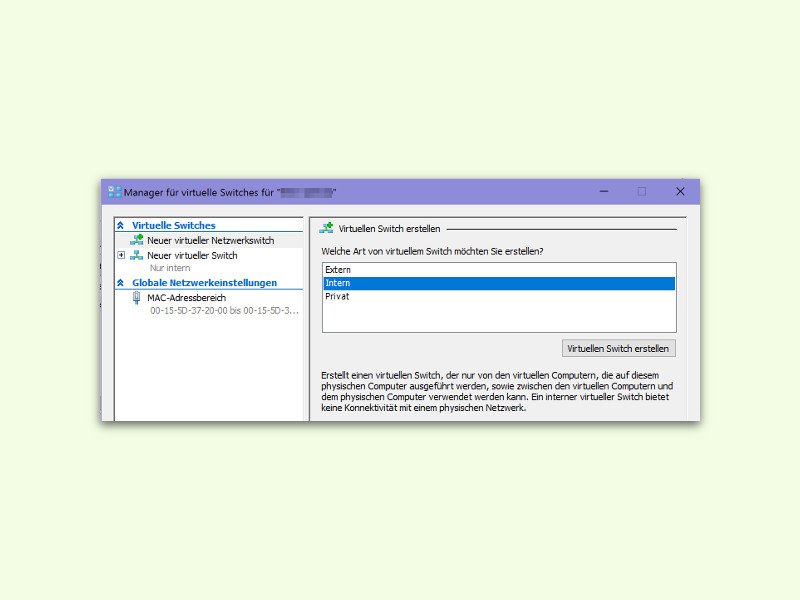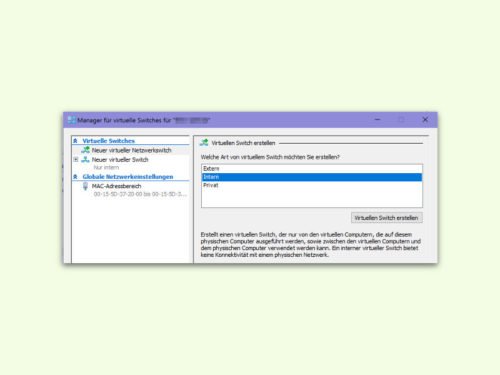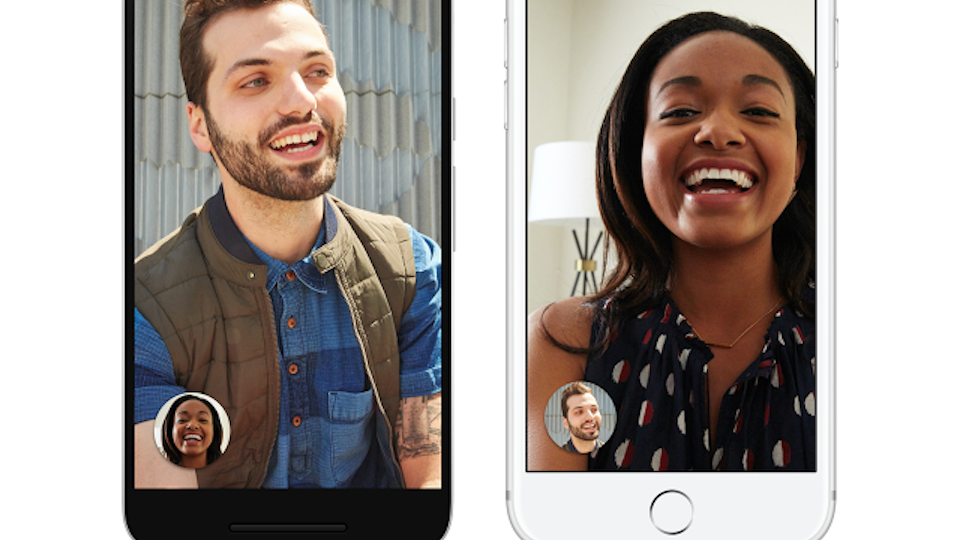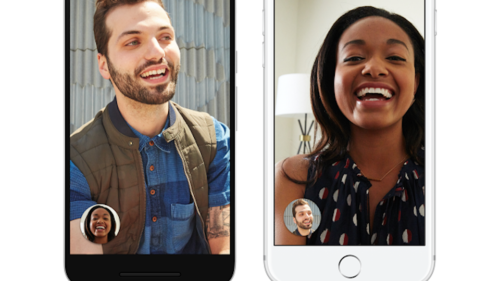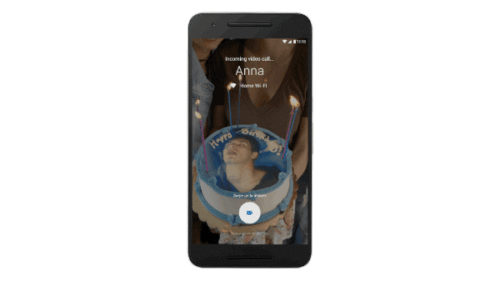25.10.2016 | Tipps
Wir sind es bereits gewohnt, dass wir mit unseren Smartphones und Tablets reden können. Apple Siri, Google Assistant, Microsoft Cortana – so heißen die Assistenten, die uns unterwegs alle Wünsche erfüllen und viele Fragen beantworten sollen. Jetzt gibt es so etwas auch für zu Hause: Amazon hat einen WLAN-Lautsprecher namens Echo im Programm, der jetzt auch nach Deutschland kommt.
(mehr …)

11.10.2016 | Tipps
Wenn ein neues Spiel wie Pokemon Go die Runde macht, berichten sie alle – und die Öffentlichkeit bestens informiert. Über wirklich relevante Themen wie Störerhaftung, Leistungsschutzrecht oder Netzneutralität wird nur sehr unzureichend öffentlich debattiert. Die Macher von netzpolitik.org bieten dankenswerterweise eine öffentliche Debatte an. Fazit: Es gibt noch eine Menge zu tun.
(mehr …)

05.09.2016 | Tipps
Eins muss man sagen: Amazon hat immer wieder gute Ideen, wie sich der Umsatz ankurbeln lässt. Jetzt führt der Online-Versender auch in Deutschland die so genannten Dash-Buttons ein: Die klebt man in die Wohnung, etwa an die Waschmaschine – ein Knopfdruck, und es kommt Nachschub. Mehr Waschpulver, Weichspüler, Rasierschaum, Spülmaschinen-Pads, Damenbinden… Jetzt melden sich Verbraucherschützer zu Wort, die das gar nicht gut finden.
(mehr …)
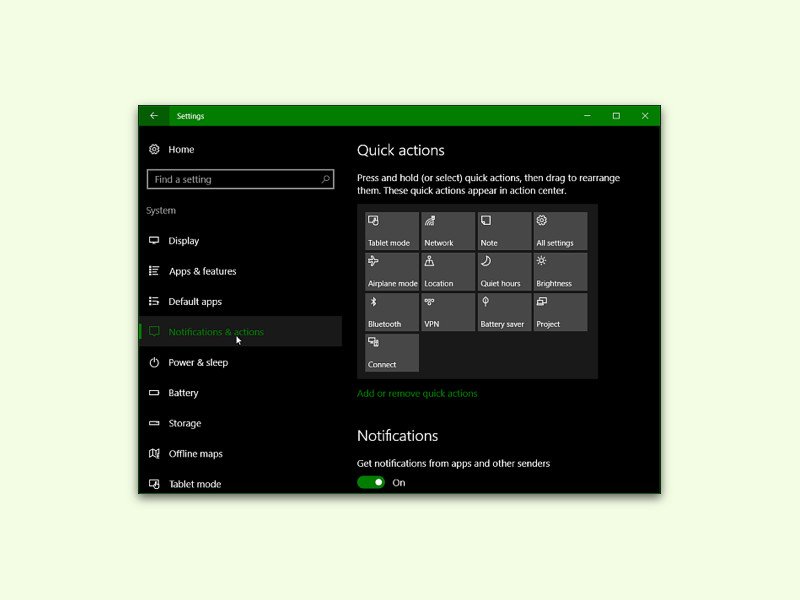
25.08.2016 | Windows
Im Info-Center von Windows 10 hat der Nutzer schnellen Zugriff auf häufig benötigte Funktionen, wie das Ein- oder Ausschalten der WLAN-Verbindung und vieles mehr. Allerdings braucht nicht jeder alle im Info-Center angebotenen Funktionen.
Deswegen lässt sich beim Windows 10 Anniversary Update manuell festlegen, welche Buttons unten im Info-Center sichtbar sein sollen und welche nicht. Einfach die folgenden Schritte ausführen:
- Auf Start, Einstellungen, System, Benachrichtigungen und Aktionen klicken.
- Jetzt auf der rechten Seite Schnelle Aktionen hinzufügen/entfernen aufrufen.
- Nun lässt sich für jede Option der Schalter ein- oder ausschalten.
- Die Reihenfolge der Schalter lässt sich in der Übersicht einfach bei gedrückter Maustaste neu sortieren.
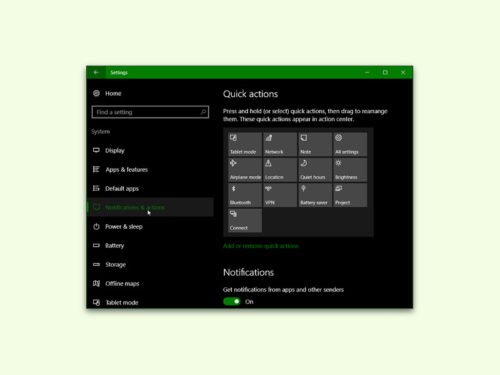
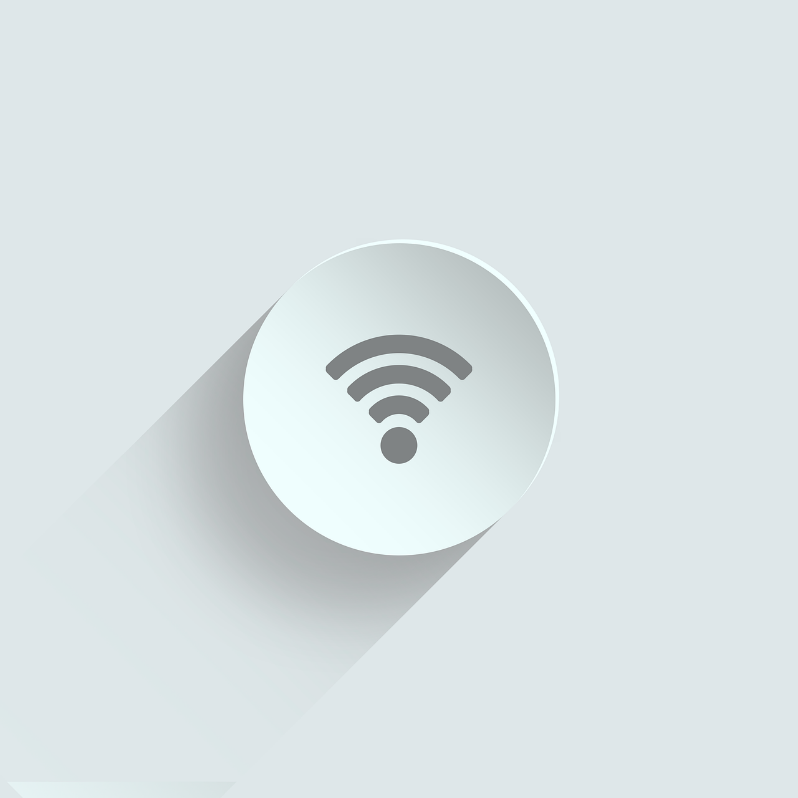
23.08.2016 | Tipps
Seit dem 1. August können Nutzer ihren Router selbst wählen. Wer profitiert davon?
(mehr …)
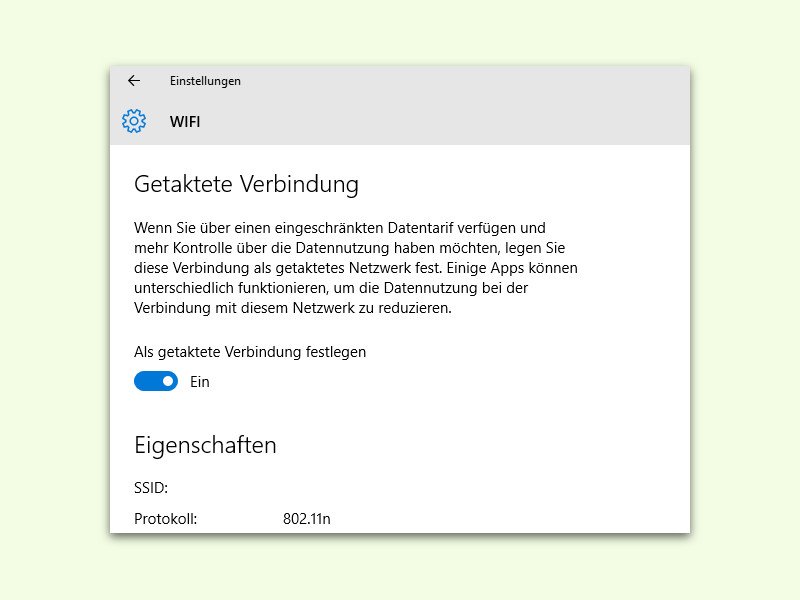
23.08.2016 | Windows
Viele Internet-Nutzer haben eine unbegrenzte Internet-Verbindung. Das gilt aber längst nicht für jeden. Hat man, etwa unterwegs, eine Web-Verbindung, die nach der Menge der übertragenen Daten abgerechnet wird, schränkt man die Daten am besten ein, die Windows von Haus aus sendet und empfängt.
Zu diesem Zweck wird die genutzte Internet-Verbindung als getaktete Verbindung festgelegt. Später, wenn man wieder mit dem WLAN oder der unbeschränkten Verbindung vernetzt ist, schaltet man die Einstellung dann wieder ab.
Zuerst auf Start, Einstellungen, Netzwerk und Internet klicken. Dann in der richtigen Rubrik bei den erweiterten Optionen den Schalter für die getaktete Verbindung einschalten.
Ob eine getaktete Verbindung genutzt wird oder nicht, wirkt sich übrigens auch darauf aus, ob Windows 10 Updates herunterlädt oder sich das für später aufhebt.
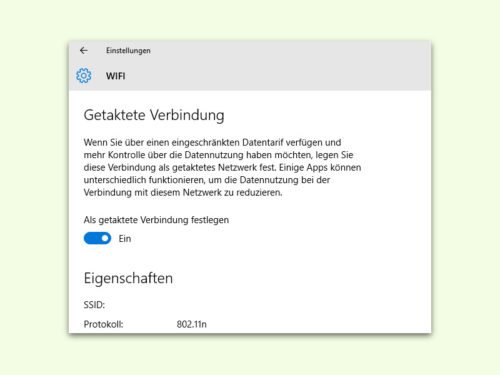
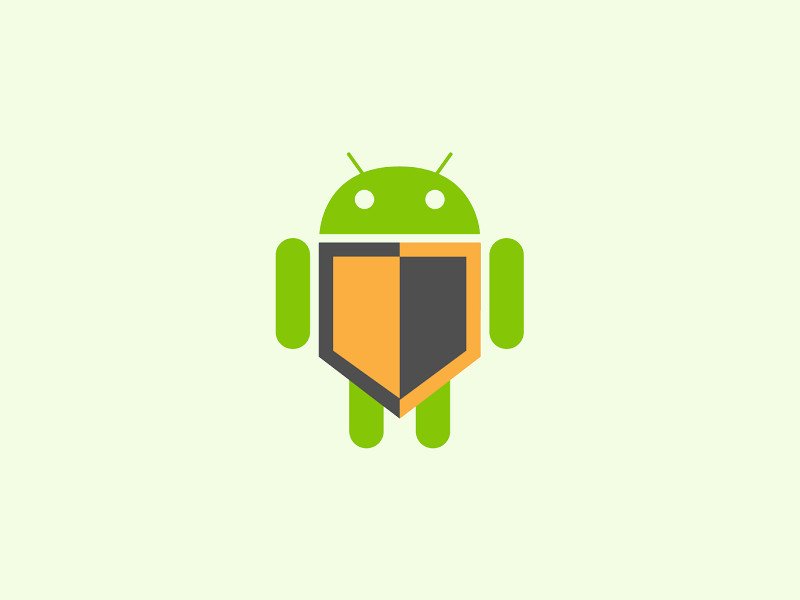
21.08.2016 | Netzwerk
Im Urlaub will man sich erholen und Spaß haben. Nichts ist da ärgerlicher, als wenn man hinterher feststellen muss: Persönliche Daten wurden gestohlen oder Geld ist verschwunden. Wer beim Surfen im Ausland auf die Sicherheit achtet, ist klug.
- Tipp 1: Die automatische Verbindung zu unbekannten WLAN-Netzen abschalten. Denn diese können mit wenig Aufwand abgehört werden.
- Tipp 2: Muss man dennoch ein unverschlüsseltes Drahtlos-Netzwerk nutzen, unbedingt auf SSL-Verschlüsselung achten.
- Tipp 3: Wenn möglich, einen VPN-Tunnel nutzen. So wird die gesamte Kommunikation mit dem Internet auch in unverschlüsselten WLANs abgesichert.
- Tipp 4: Niemals Online-Banking über WLAN machen – trotz der Verschlüsselung. Das Risiko ist zu hoch. Dafür lieber ein kleines Roaming-Paket buchen, wenn wirklich ein paar Überweisungen erledigt werden müssen.

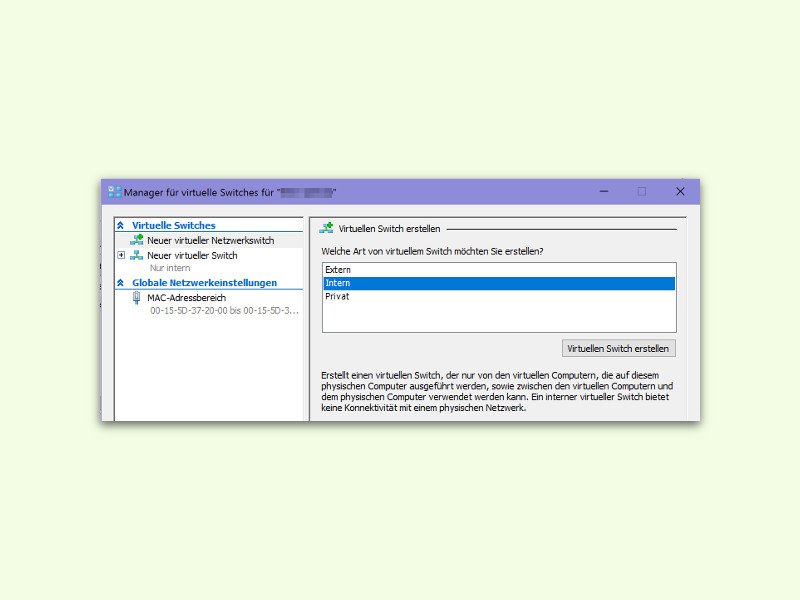
17.08.2016 | Windows
Mit Hyper-V lassen sich in Windows 10 Pro virtuelle Computer einrichten und darauf andere Systeme ausführen. Wer innerhalb des virtuellen PC Zugriff auf das Internet braucht, muss dies allerdings erst einrichten. Wir zeigen, wie das im Einzelnen funktioniert.
Zuerst startet man den Hyper-V-Manager. Jetzt in der Liste links den virtuellen Computer markieren. Auf der rechten Seite folgt nun ein Klick auf Manager für virtuelle Switches… Dann erscheint eine Liste, in der man den Eintrag Intern markiert und anschließend auf den Button Virtuellen Switch erstellen klickt. Nun noch einen Namen für den Switch eingeben und auf Intern, Anwenden und OK klicken.
Auf der rechten Seite des Haupt-Fensters bei den Aktionen die Einstellungen aufrufen. In der Liste der Hardware wählt man Ältere Netzwerk-Karte aus und klickt auf Hinzufügen. Dann in der Liste den soeben erstellten virtuellen Switch auswählen und mit Anwenden, OK bestätigen. Jetzt [Win]+[R] drücken, ncpa.cpl eintippen, auf OK klicken und die Eigenschaften der Internet-Verbindung des Hosts auswählen – etwa WLAN.
Hier zum Tab Freigabe umschalten und dann die Option Anderen Benutzern im Netzwerk gestatten, diese Verbindung des Computers als Internet-Verbindung zu verwenden mit einem Haken versehen. Nach Klick auf OK verfügt auch der virtuelle PC über Internet-Zugriff.
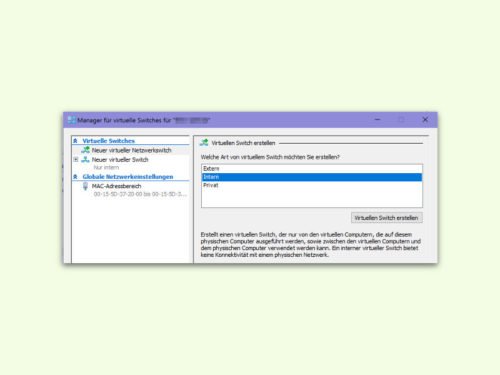
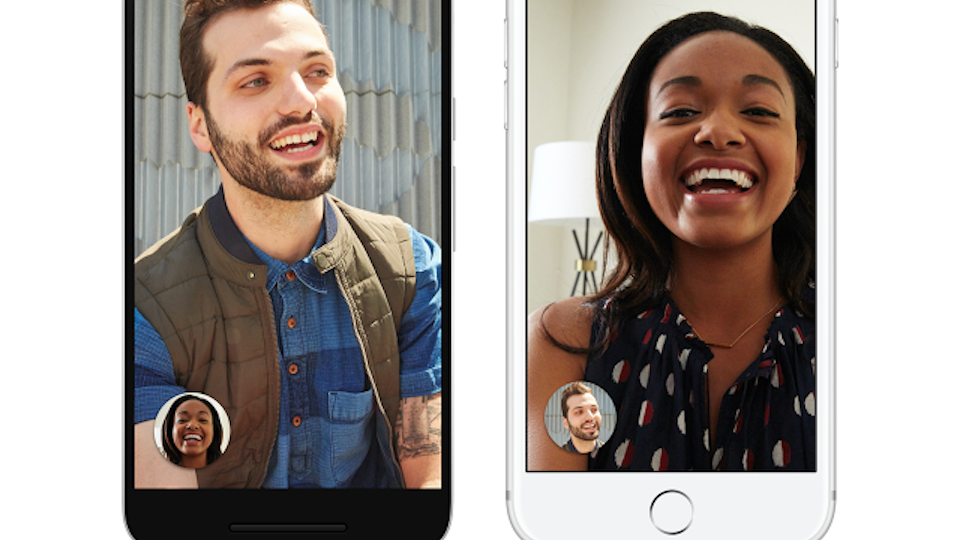
17.08.2016 | Tipps
Facetime, Skype, Snapchat: Wer mit Freunden oder Bekannten per Videochat kommunizieren möchte, hat bereits die Qual der Wahl. Wer braucht da noch einen Messenger? Google meint, wir brauchen einen – und hat jetzt einen neuen Messenger namens Google Duo veröffentlicht. Damit kann man bequem Videochats abhalten, also seinem Gesprächspartner beim Talk in die Augen schauen.
Was hat die neue Kommunikations-App Google Duo zu bieten?
Es gibt Google Duo ab sofort für Android und iOS. Mit der neuen App will Google Videochats so einfach machen wie Telefonanrufe. Entsprechend simpel ist die App gestaltet: Wer sie startet, wird nicht mit Dutzenden Funktionen überfordert, sondern sieht gleich, worum es geht: Video-Chats mit anderen abzuhalten.
Wer einen Videochat will, wählt in seinen Kontakten den Gesprächspartner aus und ruft ihn an. Was natürlich nur dann funktioniert, wenn auch der andere Google Duo installiert hat und benutzt. Aber Duo zeigt einem sowieso nur Kontakte, die Duo verwenden.
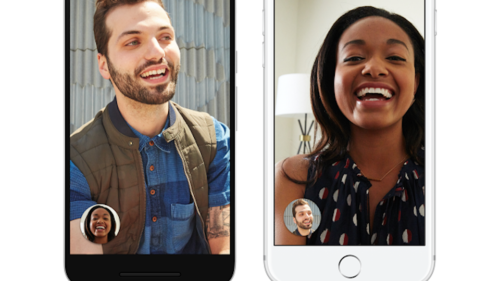
Braucht man bei Google Duo einen Login, also ein Google-Konto, um die App zu benutzen?
Das könnte man denken und wäre bei Google auch zu erwarten, weil üblich, doch bei Google Duo ist es anders. Google Duo braucht keinen Login. Die App ist mit der Rufnummer verknüpft. Man erhält bei der Erstinstallation eine SMS aufs Handy, um die Rufnummer zu verifizieren.
Man wählt seine Kontakte also nicht über die Account-Namen oder E-Mail-Adresse aus, sondern über die Rufnummer. Das Prinzip ist also so ähnlich wie bei WhatsApp, auch diese beliebte App ist ja an eine Rufnummer gebunden.
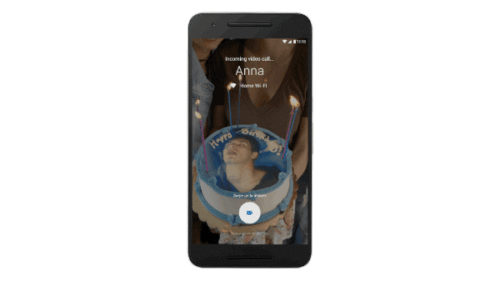
Nun hat Google Duo eine Funktion zu bieten, die sich „Kuckuck“ nennt – was verbirgt sich dahinter?
Diese Funktion sieht man dann, wenn man angerufen wird. Der Angerufene sieht im Display eine kleine Videovorschau des Anrufers. Also bevor man den Anruf annimmt, kann man den Anrufer schon sehen. Auf Android-Smartphones sogar auf dem Sperrbildschirm. Das muss de Anrufer natürlich berücksichtigen, er sollte schon freundlich gucken, wenn er auf den „Anrufen“-Button tippt, nicht erst, wenn der Angerufene den Anruf akzeptiert.
Deshalb heißt die Funktion „Kuckuck“. Google erhofft sich mit dieser Funktion einen freundlicheren Einstieg ins Gespräch, weil zum einen der Anrufer schon freundlich schaut und der Angerufene weiß, worauf er sich einlässt.
Wie ist es denn um Bild- und Tonqualität bestellt?
Die Bild- und Tonqualität ist akzeptabel bis gut, wo wie man das auch von Skype oder Facetime kennt. Sollte die Bandbreite im WLAN oder Mobilfunknetz gerade nicht ausreichen, um ein gutes Bild zu liefern, dann fällt das Bild weg – und man spricht einfach miteinander, wie bei einem Telefongespräch.
Kann Google Duo sonst noch etwas?
Nein, der Funktionsumfang von Google Duo ist gering. Man kann damit wirklich nur Videochats abhalten – und das macht den Reiz der App aus. In punkto Funktionsumfang kann es Google Duo weder mit Skype, noch mit Facetime aufnehmen. Duo ist extrem reduziert. Offensichtlich will Google damit punkten.
Nun ist Google Duo ja nun nicht der erste Messenger von Google. Es gab schon andere davor. Wie kommt es, dass Google eher glücklos bei Messengern ist?
Richtig: Google Duo löst Google Hangouts ab, eine der ersten Apps, mit denen man komfortabel Videokonferenzen abhalten konnte. Hangouts wurde 2013 eingeführt. Vorher gab es Google+ Messenger und Google Talk. Die kennen selbst Brancheninsider nicht, so wenig wurden die Messenger genutzt. Irgendwie gelingt es Google nicht, mit seinen Messengern zu punkten und viele Menschen anzusprechen.
Heute ist es eigentlich auch fast schon zu spät. Es gibt so viele Messenger, vor allem WhatsApp, Skype und natürlich auch Snapchat. Man braucht einfach nicht noch einen Messenger. Da müssten schon beeindruckende Extrafunktionen dabei sein – da reicht ein einzelnes Feature wie „Kuckuck“ nicht aus, um zu überzeugen.

11.08.2016 | Tipps
Früher waren es Windows-Rechner, die es Hackern und Datendieben angetan haben – heute sind es eher Android-Geräte. Denn hier ist die Ausbeute besonders hoch: Gibt es ein Sicherheitsleck, sind gleich besonders viele Geräte betroffen.
Ein Eldorado für Hacker und Datendiebe, könnte man sagen. Nahezu eine Milliarde Geräte sind von einem neu entdeckten Sicherheitsleck betroffen, das die Entdecker Quadrooter getauft haben. „Quad“, weil es vier Sicherheitlecks sind, „rooter“, weil das Sicherheitsleck den Angreifern Root-Rechte gewährt.

Albtraum: Leck mit Root-Rechten
Beim Schlagwort Root-Rechte klingeln bei Sicherheitsexperten gleich die Alarmglocken. Denn hat ein Benutzer oder ein Programm Root-Rechte, ist alles möglich: Dann kann der Speicher ausgelesen oder manipuliert, Programme können gestoppt oder gestartet werden, die angeschlossenen Geräte lassen sich manipulieren. Einfach alles ist machbar – und das sogar aus der Ferne: Man muss nicht am Gerät sitzen, um ein Programm mit Root-Rechten auszuführen.
Die israelische Sicherheitsfirma Check Point hat das Leck im April entdeckt und jetzt öffentlich gemacht. Es sind sogar vier Lecks: Programmierfehler, die im LTE-Modul des Betriebssystems enthalten sind, also in dem Bereich des Mobilgeräts, das für den mobilen Datenfunk zuständig ist. Experten sagen, die neu entdeckte Lücke sei verwandt mit der Sicherheitslücke Stagefright, die vor einem Jahr entdeckt und als „Mutter aller Android-Sicherheitslücken“ bekannt wurde.

Bislang noch nicht ausgenutzt
Betroffen sind ausschließlich Geräte mit Android-Betriebssystem und hier eher Geräte neueren Datums, die für den Datenfunkstandard LTE gerüstet sind. Darunter sind Geräte wie Samsungs Galaxy S7 und S7 Edge, das LG G4, G5 und V10 sowie das OnePlus One, 2 und 3 sowie Google Nexus und andere Geräte. Über eine Milliarde Geräte sind betroffen. Leider gibt es noch keinen Online-Check, um herauszufinden, ob das eigene, verwendete Gerät betroffen ist oder nicht.
Die gute Nachricht: Bislang wird das Leck wohl noch nicht ausgenutzt. Viel ist dazu allerdings nicht nötig. Angreifer müssen lediglich eine spezielle App entwickeln und unter die Leute bringen, die das Leck gezielt ausnutzt.
Die App muss noch nicht einmal spezielle Rechte anfordern. Es fällt also gar nicht auf, wenn man so eine App lädt oder startet, denn die Lecks befinden sich im Kernbereich des Betriebssystems, im Mobilfunk. Zur Nutzung des Mobilfunks müssen Apps keine Rechte anfordern.
So kann sich jeder schützen
Check Point hat den Fehler bereits im April entdeckt und dem Hersteller der Software mitgeteilt, es handelt sich dabei um die US-Firma Qualcomm, die rund 65% aller Mobilgeräte mit Hard- und Software für den Mobilfunk ausrüstet. Die Lecks wurden gestopft – aber nun müssen die Gerätehersteller ihre Software aktualisieren und die Kunden damit versorgen. Das dauert.
Man sollte prüfen, ob bereits Aktualisierungen/Updates für das eigene Gerät vorliegen und diese Updates dann auch installieren. Apps sollten nur noch aus dem Google Play Store geladen werden, das reduziert das Risiko, sich eine manipulierte App einzufangen, die die Sicherheitslücken ausnutzt.
Außerdem sollte man nur WLANs benutzen, die vertrauenswürdig sind, denn in einem fremden WLAN können einem grundsätzlich auch Programme und Schadcode untergejubelt werden, erst recht, wenn Sicherheitslecks bestehen. Idealerweise hat man auf seinem Android-Gerät auch noch einen Virenscanner aktiv, der zusätzlichen Schutz bietet.
In solchen Situationen sind die Nachteile von Android überdeutlich zu erkennen: Wenn es Sicherheitslecks gibt, die in den Untiefen des Betriebssystems verborgen sind, ist es schwer zu sagen, welche Geräte und welche Versionen des Betriebssystems betroffen sind – und der Update-Prozess ist besonders schwierig und zeitaufwändig, weil es für Android nun mal keine zentrale Stelle für Updates gibt. Jeder Gerätehersteller muss seine Kunden separat versorgen – und da sind manche schneller als andere.
Dieses Problem hat man bei iOS und Windows nicht.